يعد ضبط جهاز iPhone للتبديل بين الوضع الفاتح والداكن تلقائيًا طريقة رائعة للاستمتاع بكل من وضعي العرض بينما تمنح عينيك استراحة في الليل.لكنك لا تحصل على التجربة الكاملة ما لم يتم تبديل خلفية شاشة iPhone تلقائيًا لتتوافق مع كل سمة.
يمكنك اختيار خلفية iPhone افتراضية تقوم بذلك ، ولكن هذا ليس خيارك الوحيد.يفتح تطبيق Shortcuts المزيد من الفرص ، وبالنسبة للمغامرين ، هناك تعديل لكسر الحماية يجمع بين أفضل الطريقتين.
فيما يلي ثلاث طرق مختلفة لتعيين خلفيات الوضع الفاتح والداكن على جهاز iPhone الخاص بك.
جدول المحتويات
اختر من بين Light and Dark Mode المضمنة
بدءًا من iOS 15.5 ، تشتمل أجهزة iPhone على 23 خلفية قابلة للتكيف مضمنة.تتميز طرازي iPhone 13 و 13 Pro بخلفيات حية إضافية للنمط الفاتح والداكن تتغير تلقائيًا لتلائم مظهر جهازك.
تشبه خلفيات iPhone Stills المتغيرة الألوان هذه الخلفيات الديناميكية على جهاز Mac ، وإن كانت أقل تفصيلاً.3 صور
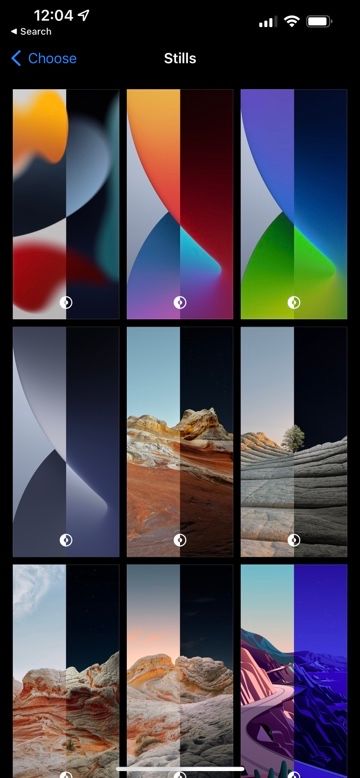
كيفية استخدام خلفيات iPhone المدمجة ذات الإضاءة الفاتحة والداكنة
على الرغم من أنه يقيدك بالخيارات الافتراضية ، فإن استخدام خيار مدمج هو أسهل طريقة لمطابقة ورق الحائط الخاص بك مع مظهر iPhone الخاص بك.
اتبع هذه الخطوات لتعيين خلفية تتغير مع الوضع الفاتح والداكن:
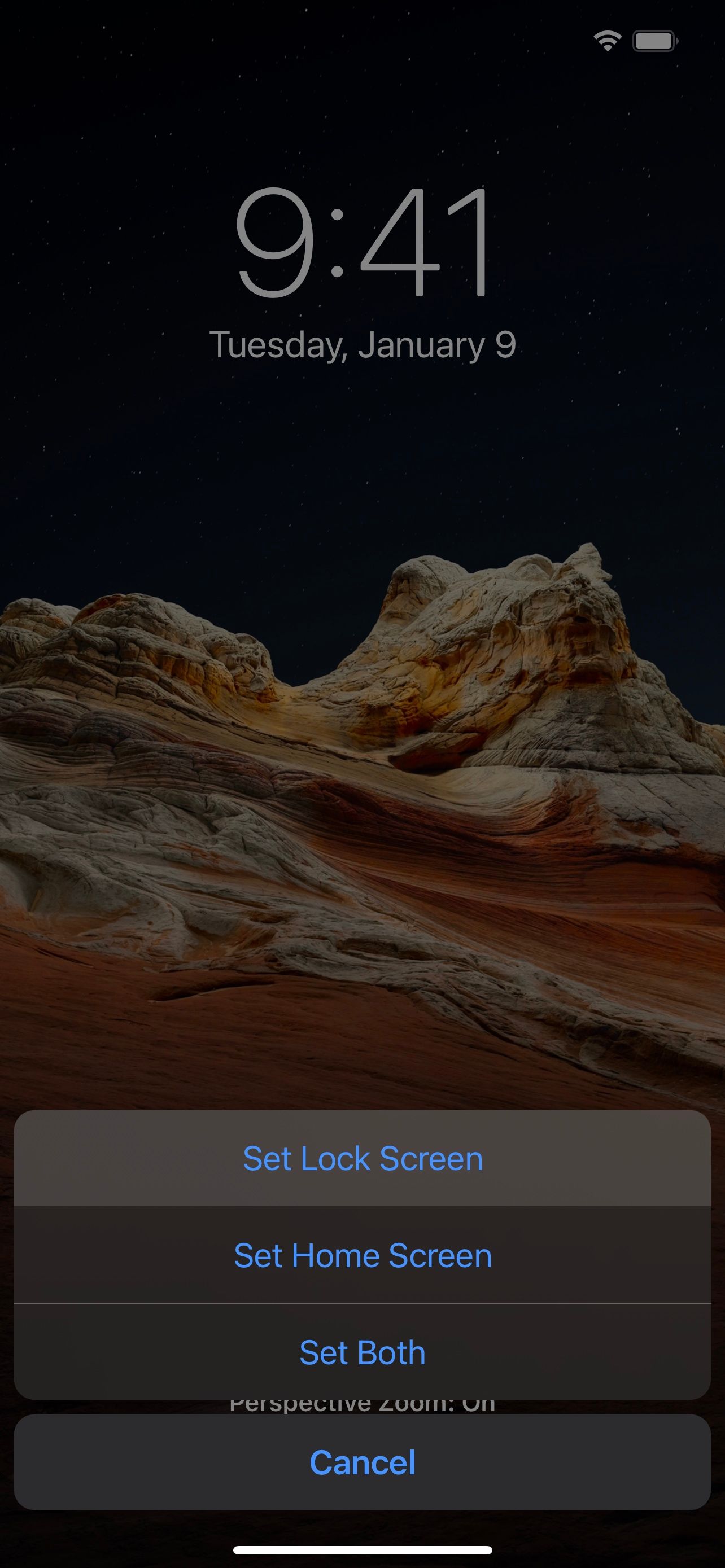
تعطيل تعتيم الخلفية
إذا كنت ترغب في الاستمتاع بخلفية النمط الداكن النابض بالحياة لجهاز iPhone دون أن يقوم جهازك بإعتامها ، فهناك إعداد واحد عليك تغييره.
انقر على”خلفية الشاشة” في تطبيق”الإعدادات” وانظر أسفل الصور للبحث عن زر التبديل المسمى”الخلفية الداكنة”.
كما توضح الطباعة الصغيرة ، سيؤدي هذا الإعداد إلى تعتيم خلفية الشاشة وفقًا للإضاءة المحيطة من حولك.يضمن إيقاف تشغيله ظهور خلفية Dark Mode لجهاز iPhone بسطوع كامل ونابض بالحياة.
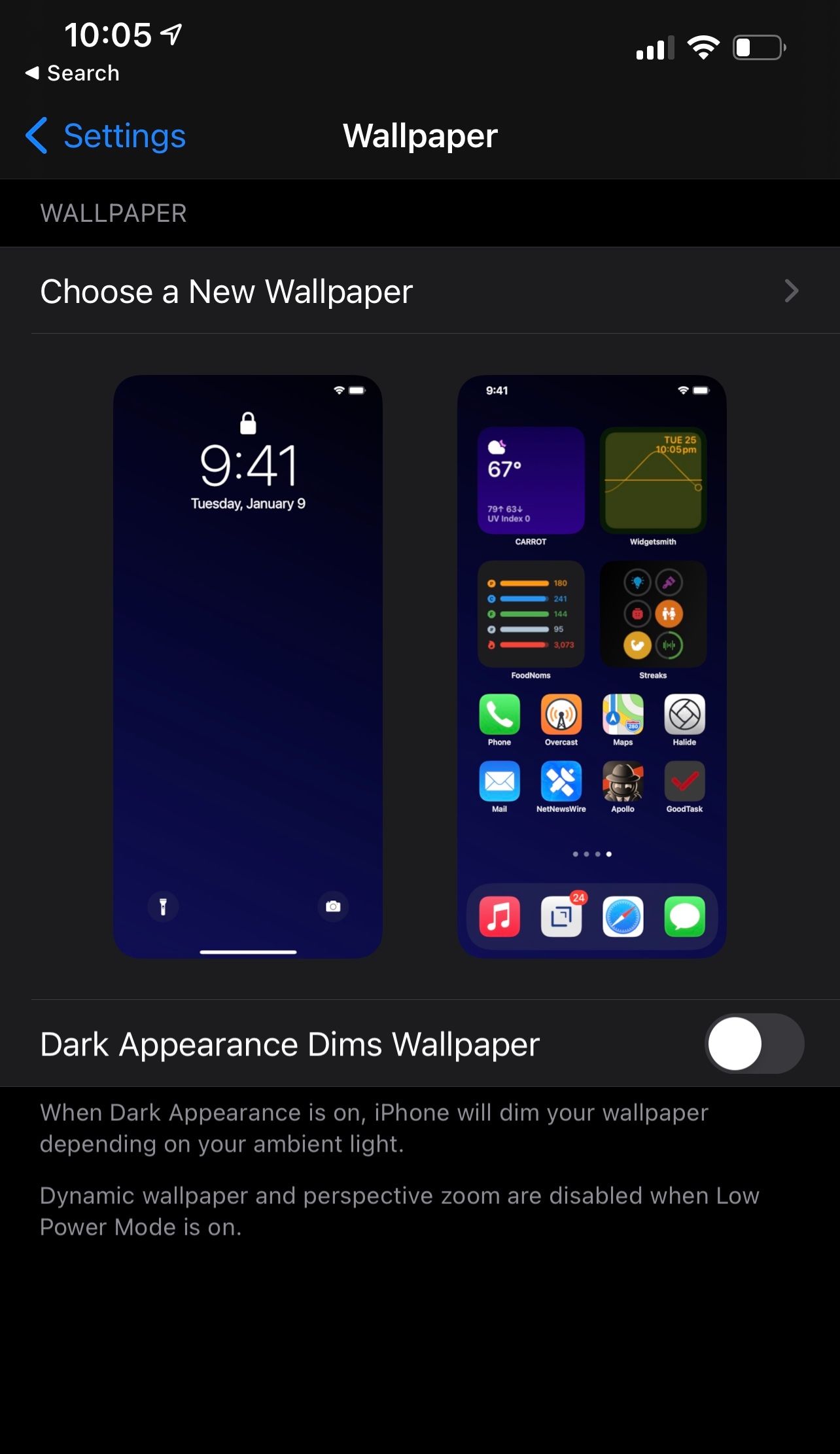
تعيين الضوء المخصص وخلفيات الوضع الداكن باستخدام الاختصارات
بالرغم من أن الخلفيات المدمجة رائعة ، فقد ترغب في اختيار الصور الخاصة بك للوضع الفاتح والداكن.
باستخدام تطبيق Shortcuts ، يمكنك تعيين صور معينة من”الملفات” أو”الصور” كخلفية فاتحة وداكنة.بعد ذلك ، يمكنك استخدام الأتمتة للتشغيل وفقًا لجدول زمني ، والتغيير من خلفية iPhone واحدة لـ Dark Mode إلى أخرى لـ Light Mode.ستحتاج إلى تشغيل iOS 14 أو إصدار أحدث لاستخدام هذه الطريقة.
تعرف بالضبط على كيفية إعداد الاختصار والأتمتة في دليلنا التفصيلي لتغيير خلفية iPhone وفقًا لجدول زمني.
إعداد التبديل التلقائي بين الوضع الفاتح والداكن
بينما لم تتمكن الإصدارات القديمة من تطبيق iOS Shortcuts من تحديث مظهر iPhone الخاص بك أثناء قفل الجهاز ، فإن هذه الأتمتة ممكنة في iOS 15 والإصدارات الأحدث.
هذا يعني أن لديك خياران لجدولة iPhone الخاص بك للتبديل بين الوضع الفاتح والداكن.
- قم بتعيين جدول زمني للوضع الفاتح والداكن في تطبيق الإعدادات (الاختصارات غير مطلوبة).سيتعين عليك تحديد هذا الخيار إذا كنت تقوم بتشغيل إصدار iOS أقدم من iOS 15.
- استخدم الأتمتة الشخصية في تطبيق Shortcuts لتشغيل إجراء Set Appearance في أوقات محددة.لا يقتصر هذا الخيار على مرتين ؛يمكنك إنشاء العديد من الأتمتة الشخصية المستندة إلى الوقت كما تريد لتغيير ورق الحائط الخاص بك على مدار اليوم.
استخدم قرص Jailbreak لخلفيات الإضاءة المخصصة والخلفيات الداكنة
إذا كنت تستخدم جهاز iPhone مكسور الحماية ، فيمكنك تجربة قرص DynaWall لكسر الحماية.يتيح لك هذا التطبيق الذي يبلغ 2.79 دولارًا اختيار صورتين لإنشاء خلفية تتغير لتتوافق مع الوضع الفاتح والداكن.
ما الذي يجعله حلًا لكسر الحماية فقط؟يقوم التطبيق بتثبيت الخلفية المخصصة في تطبيق الإعدادات كما لو كانت خلفية مدمجة.وتتمثل فائدة ذلك في أن خلفية الشاشة سوف تتكيف في أي وقت يغير فيه iPhone مظهره – ولا يلزم وجود جداول زمنية أو عمليات تلقائية.
بالطبع ، يتطلب هذا منك معرفة كيفية عمل جيلبريك لجهاز iPhone الخاص بك إذا لم تكن قد قمت بذلك بالفعل.
إضفاء الطابع الشخصي على iPhone باستخدام الخلفيات التكيفية
عادةً ما تكون خلفية شاشة iPhone صورة ثابتة.ولكن يمكنك إضافة ديناميكية جديدة تمامًا إلى جهاز iPhone الخاص بك عن طريق إعداد ورق الحائط الخاص به لمطابقة الوضع الفاتح والداكن.
اختر الطريقة التي تناسب الإعداد واجعل خلفية iPhone تتغير بمظهرها.
إذا كنت ترغب في إنشاء تجربة خلفية أكثر ديناميكية ، فحاول استخدام Live Photo كخلفية.
